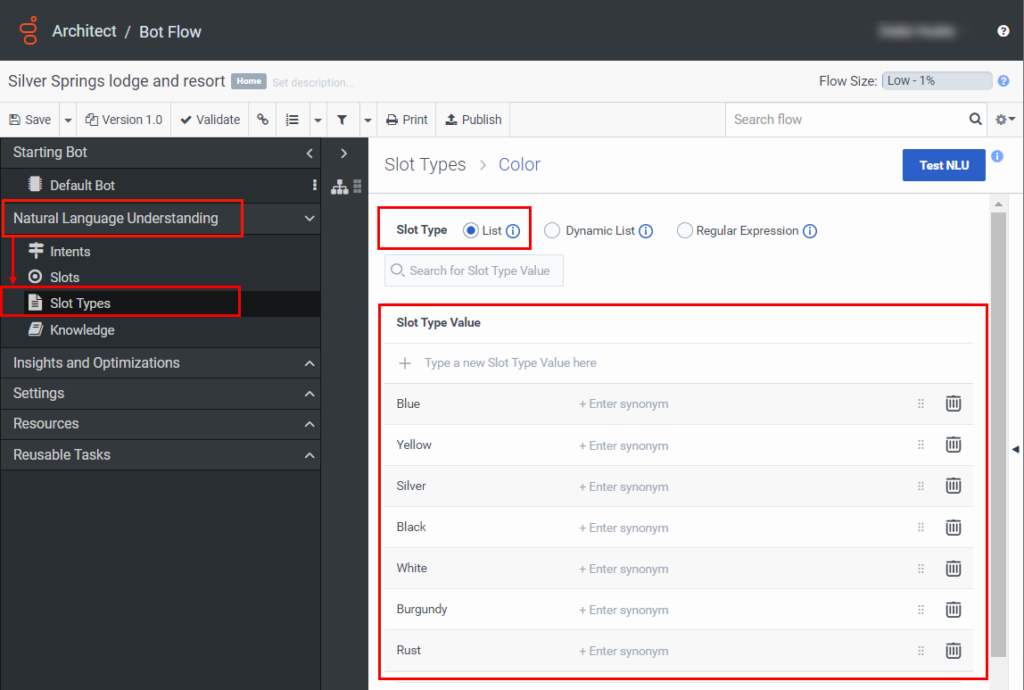Usar tipos de ranuras de listas personalizadas en un flujo de bot
Además de los tipos de ranura incorporados, Architect admite cuatro tipos de ranura personalizados: tipo de ranura de lista, tipo de ranura de lista dinámica, tipo de ranura de expresión regular, tipo de ranura de intervalo de tiempo y si habilita el Agente virtual, ranuras basadas en IA. Si sus datos de tipo de espacio personalizado son un conjunto de palabras predefinidas en el enunciado, use el tipo de espacio de lista. La lista de tipos de espacios lo ayuda a definir el conjunto de palabras que el bot debe reconocer para capturar un espacio. Por ejemplo, los valores para una ranura de Color pueden incluir rojo, azul, amarillo, negro, blanco, burdeos y óxido.
Agregar un tipo de ranura de lista personalizada
Para crear un tipo de ranura de lista personalizada, siga estos pasos:
- Hacer clic Administración.
- Debajo Arquitecto, haga clic en Arquitecto.
- Haga clic en Menú > Orquestación > Arquitecto.
- Abra un flujo de correo electrónico existente o cree uno nuevo.
- Bajo Comprensión del lenguaje natural, haga clic Tragamonedas.
- Haga clic en Slot. Aparece el cuadro de diálogo Add Slot.
- Proporcione un nombre significativo para la ranura.
- En Tipo de ranura asociada , haga clic en Nueva lista.
- Escriba un nombre significativo para el tipo de ranura de la lista personalizada.
- En Captura, seleccione si la ranura debe capturar un único valor o varios. Seleccione Multiple Values si desea utilizar el tipo de ranura de lista en selectores de lista que permiten la selección múltiple.
- Hacer clic Ahorrar.
- Haga clic en el nuevo tipo de ranura de lista.
- Agregue valores de tipo de ranura según sea necesario.
Agregar sinónimos a un tipo de espacio de lista
También puede agregar sinónimos para un tipo de espacio para que Architect pueda reconocer varias palabras y frases para el mismo espacio. Por ejemplo, un valor de tipo de ranura de Nueva York puede tener los sinónimos: Gran Manzana o Nueva York. Estos sinónimos le permiten al bot comprender que cuando el usuario dice NYC, se asigna a Nueva York.
Para agregar sinónimos a un tipo de ranura de lista personalizada, siga estos pasos:
- Hacer clic Ingrese sinónimo junto al valor del tipo de ranura
- Escriba un nombre alternativo y presione Entrar.
- Agregue más sinónimos, si es necesario.
Para eliminar sinónimos, coloque el cursor sobre el sinónimo y haga clic en la X que aparece.
Modificar la información de un slot
Para modificar la información de la ranura, en el menú Ranura, seleccione una ranura y haga clic en Editar .
Eliminar un flujo
Para eliminar una ranura, en el menú Ranura, seleccione una ranura y haga clic en Borrar .